Excel'de grafiklerin otomatik olarak güncellenmesini nasıl durdurabilirsiniz?
Excel'de bir grafik oluşturduğunuzda, veri kaynağına yapılan her değişiklikte grafik otomatik olarak güncellenir. Ancak bazı durumlarda, grafiğin sabit kalmasını ve bu güncellemeleri yansıtmamasını isteyebilirsiniz. Bu makale, Excel'deki bir grafiğin güncellenmesini durdurmak için üç yöntem sunar.
Grafik güncelleştirmesini, Hesaplama Seçeneklerini Otomatik'ten Manuel'e ayarlayarak durdurun
Grafik güncelleştirmesini, hücre referanslarını gerçek değerlerle değiştirerek durdurun
Harika bir araçla grafik güncelleştirmesini kolayca durdurun
Grafik güncelleştirmesini, Hesaplama Seçeneklerini Otomatik'ten Manuel'e ayarlayarak durdurun
Excel'de bir grafiğin otomatik olarak güncellenmesini durdurmak için hesaplama seçeneklerini manuel olarak değiştirebilirsiniz. Lütfen aşağıdaki adımları izleyin.
Formüller > Hesaplama Seçenekleri > Manuel seçeneğine tıklayın. Bundan sonra, orijinal veri aralığındaki değişiklikler artık grafiği güncellemeyecektir.

Not: Hesaplama seçeneklerini otomatikten manuele ayarladıktan sonra yalnızca grafik otomatik olarak güncellenemez, ayrıca çalışma sayfasındaki her değişiklik veya güncellemeden sonra formüller otomatik olarak hesaplanmaz.
Grafik güncelleştirmesini, hücre referanslarını gerçek değerlerle değiştirerek durdurun
Aslında yukarıdaki yöntem ilk tercih edilen yöntem değildir. Bir grafiğin otomatik olarak güncellenmesini durdurmak için, her veri serisindeki tüm hücre referanslarını gerçek değerlerle değiştirin. Lütfen aşağıdaki adımları izleyin.
1. Formül Çubuğunda karşılık gelen formülü görüntülemek için grafikteki herhangi bir veri serisine tıklayın. Aşağıdaki ekran görüntüsüne bakın:

2. Formül Çubuğu'nda herhangi bir yere tıklayın ve ardından F9 tuşuna basın.
Şimdi formüldeki tüm hücre referansları gerçek değerlerle değiştirilmiştir.
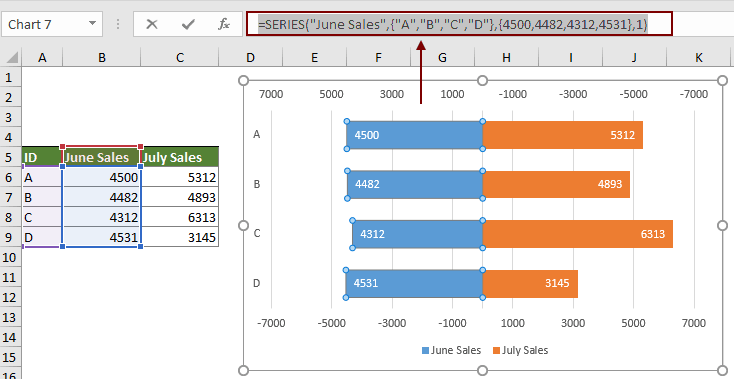
3. Diğer veri serilerinin hücre referanslarını gerçek değerlerle değiştirmek için adımları tekrarlayın.
Grafiğin tüm veri serilerinin hücre referanslarını gerçek değerlerle değiştirdikten sonra, grafik artık otomatik olarak güncellenmeyecektir.
Harika bir araçla grafik güncelleştirmesini kolayca durdurun
Burada Kutools for Excel'in Grafik Referansını Ayır aracı şiddetle tavsiye edilir. Bu kullanışlı grafik aracı, bir grafiğin otomatik olarak güncellenmesini durdurmak için grafiği ve veri kaynağı arasındaki bağlantıyı kolayca ayırmaya yardımcı olur.
1. Güncellenmesini durdurmak istediğiniz grafiği seçin. Kutools > Grafikler > Grafik Araçları > Grafik Referansını Ayır seçeneğine tıklayın. Ekran görüntüsüne bakın:

2. Daha sonra size işlem tamamlandığını bildiren bir Kutools for Excel iletişim kutusu açılır, kapatmak için Tamam'a tıklayın.
Bu grafik aracıyla Excel'de bir grafiğin otomatik olarak güncellenmesini durdurmak bu kadar basittir.
Kutools for Excel - Excel'i 300'den fazla temel araçla güçlendirin. Sürekli ücretsiz AI özelliklerinden yararlanın! Hemen Edinin
İlgili Makaleler:
En İyi Ofis Verimlilik Araçları
Kutools for Excel ile Excel becerilerinizi güçlendirin ve benzersiz bir verimlilik deneyimi yaşayın. Kutools for Excel, üretkenliği artırmak ve zamandan tasarruf etmek için300'den fazla Gelişmiş Özellik sunuyor. İhtiyacınız olan özelliği almak için buraya tıklayın...
Office Tab, Ofis uygulamalarına sekmeli arayüz kazandırır ve işinizi çok daha kolaylaştırır.
- Word, Excel, PowerPoint'te sekmeli düzenleme ve okuma işlevini etkinleştirin.
- Yeni pencereler yerine aynı pencerede yeni sekmelerde birden fazla belge açıp oluşturun.
- Verimliliğinizi %50 artırır ve her gün yüzlerce mouse tıklaması azaltır!
Tüm Kutools eklentileri. Tek kurulum
Kutools for Office paketi, Excel, Word, Outlook & PowerPoint için eklentileri ve Office Tab Pro'yu bir araya getirir; Office uygulamalarında çalışan ekipler için ideal bir çözümdür.
- Hepsi bir arada paket — Excel, Word, Outlook & PowerPoint eklentileri + Office Tab Pro
- Tek kurulum, tek lisans — dakikalar içinde kurulun (MSI hazır)
- Birlikte daha verimli — Ofis uygulamalarında hızlı üretkenlik
- 30 günlük tam özellikli deneme — kayıt yok, kredi kartı yok
- En iyi değer — tek tek eklenti almak yerine tasarruf edin